Wenn Sie ein iPhone oder iPad benutzen, kennen Sie vielleicht das neueste iOS 14 Update. Wann immer Apple ein neues iOS-Update veröffentlicht, sind alle Benutzer begierig darauf, ihre Geräte zu aktualisieren. Dieser Prozess läuft jedoch nicht immer wie geplant ab und es kann vorkommen, dass die Installation von iOS 14 während der Aktualisierung in der Fortschrittsleiste oder dem Apple-Logo stecken bleibt. In den meisten Fällen können Sie den Fehler "Update wird nicht verifiziert" unter iOS 14 beheben, wenn Sie die richtigen Tipps kennen. In diesem Artikel erfahren Sie, warum Sie iOS 14 nicht installieren können und wie Sie das Problem beheben können.
Warum lässt sich iOS 14 nicht herunterladen
Wenn die Meldung "Update überprüfen..." erscheint, während das iPhone/iPad versucht, das neueste iOS-Update herunterzuladen, kann es sein, dass die Meldung einige Minuten lang anhält und dann von selbst verschwindet, was bedeutet, dass alles in Ordnung ist. Es kann jedoch länger dauern, z.B. fast eine Stunde, vor allem, wenn Sie das Update kurz nach seiner Veröffentlichung durchführen. Dies geschieht, weil Millionen von Benutzern gleichzeitig versuchen, ihre Geräte zu aktualisieren, was die Apple-Services überfordert und zu Verzögerungen führt. Der Server ist zu stark ausgelastet und arbeitet daher langsamer als gewöhnlich.
In anderen Fällen bleibt die Installation von iOS 14 aus den folgenden Gründen komplett stecken:
- Das Firmware-Update wird nicht korrekt heruntergeladen
- Ihr iPhone/iPad verfügt nicht über genügend Speicherplatz, um das iOS 14 Update zu installieren.
- Sie aktualisieren Ihr iDevice auf eine fehlerhafte Firmware
- Ihre iPhone- oder iPad-Version ist zu alt für das neueste iOS 14 Update
- Andere hardware- oder softwarebezogene Probleme beeinträchtigen den aktuellen Prozess
- Sie laden die Firmware aus unzuverlässigen Drittquellen herunter
- Sie haben das iPhone oder iPad bereits gejailbreakt und es kann das Update nicht verarbeiten
- Ihre WLAN-Verbindung ist zu schwach
Einer der oben genannten Gründe könnte der Grund dafür sein, dass Ihr iPhone bei der Installation des iOS 14 Updates stecken bleibt.
Fehlerbehebung bei iOS 14 Update-Problemen
Bevor Sie mit der Installation von iOS 14 beginnen, sollten Sie Ihre Daten sichern, damit sie nicht verloren gehen. Wenn Ihr iPhone bei der Installation des iOS 14-Updates stecken bleibt, nutzen Sie die folgenden Tipps zur Behebung von Problemen mit dem iOS 14-Update.
1. Überprüfen Sie Ihre Netzwerkverbindung
Wenn Sie das Update over the air installieren und die Installation von iOS 14 nicht weitergeht, stellen Sie sicher, dass die Internetverbindung in Ordnung ist und Ihr Gerät mit einem starken WLAN verbunden ist. Beachten Sie, dass die tatsächliche Zeit für die Installation von der Geschwindigkeit Ihres Netzwerks abhängt.
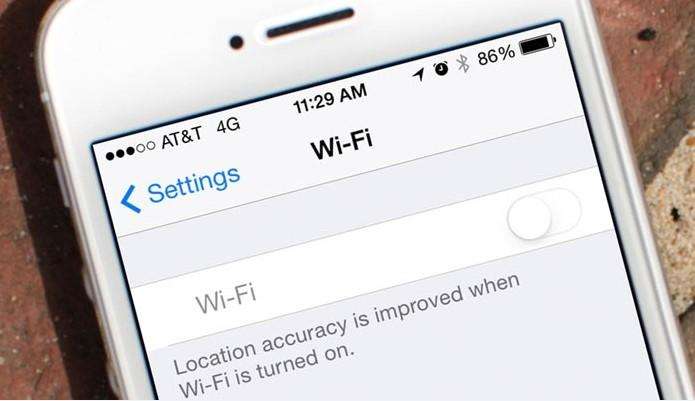
2. Netzwerkeinstellungen zurücksetzen
Wenn Sie immer noch Verbindungsprobleme haben, die dazu führen, dass die Installation von iOS 14 stecken bleibt, sollten Sie die Netzwerkeinstellungen zurücksetzen. Dieser Vorgang löscht Ihre gespeicherten drahtlosen Netzwerke und Passwörter für eine kurze Zeit, da sie sich selbst wiederherstellen, wenn Sie zuvor Ihren Schlüsselbund mit iCloud synchronisiert haben.
- Gehen Sie zu Einstellungen und öffnen Sie die Option Allgemein
- Gehen Sie zu Zurücksetzen und wählen Sie dann Netzwerkeinstellungen zurücksetzen
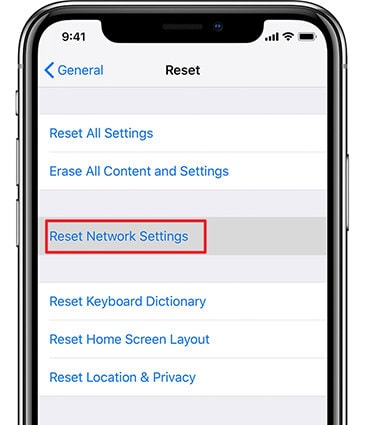
3. Erzwingen Sie einen Neustart, um den Fehler "Feststecken beim Verifizieren des Updates" unter iOS 14 zu beheben
Die beste Lösung ist ein Neustart Ihres iPhones oder iPads, da ein erzwungener Neustart kleinere iOS-Fehler beheben kann. Da verschiedene iPhone/iPad-Modelle auf unterschiedliche Weise funktionieren, führen Sie die folgenden Schritte aus, um einen Neustart zu erzwingen;
- Auf dem iPhone 8 und neuer: Drücken Sie die Funktionen Lauter und Leiser und lassen Sie sie dann schnell wieder los. Und halten Sie dann die Seitentaste gedrückt, bis das Apple-Logo erscheint.
- Auf dem iPhone 7 oder iPhone 7 Plus: Halten Sie die Seitentaste und die Leiser-Taste zusammen gedrückt, bis das Apple-Logo angezeigt wird.
- Auf dem iPhone 6s und früher und dem iPad: Halten Sie die Home- und Sleep/Power-Funktionen 10 Sekunden lang gedrückt, bis das Apple-Logo erscheint.

4. Speicherplatz freigeben
Ohne genügend Speicherplatz auf Ihrem Gerät hat das neue iOS 14 keinen Platz für die Installation, was dazu führt, dass die Installation von iOS 14 stecken bleibt. Es ist wichtig, diesem Prozess Raum zu geben, wenn Sie erfolgreiche Ergebnisse erzielen wollen. Bestätigen Sie die Speicherzustände durch;
- Zugang zu den Einstellungen
- Gehen Sie zu Allgemein und sehen Sie sich den iPhone-Speicher an.
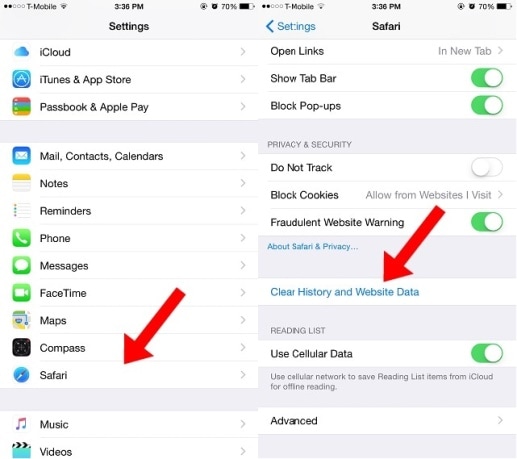
5. iOS 14 Update erneut herunterladen und installieren
Wenn das iPhone bei der Installation des iOS 14-Updates lange Zeit nicht weiterkommt, versuchen Sie, das Problem zu lösen, indem Sie das Update erneut herunterladen und installieren. Das bedeutet, dass Sie den Download löschen und erneut herunterladen müssen, wie unten gezeigt;
- Rufen Sie die Einstellungen auf und gehen Sie zu Allgemein
- Zugriff auf den iPhone-Speicher
- Suchen Sie das iOS-Update und tippen Sie auf "Update löschen"
- Gehen Sie nun zu Einstellungen und dann wieder zu Allgemein. Gehen Sie dieses Mal zu Software Update; stellen Sie sicher, dass Sie das Update erneut herunterladen und installieren.
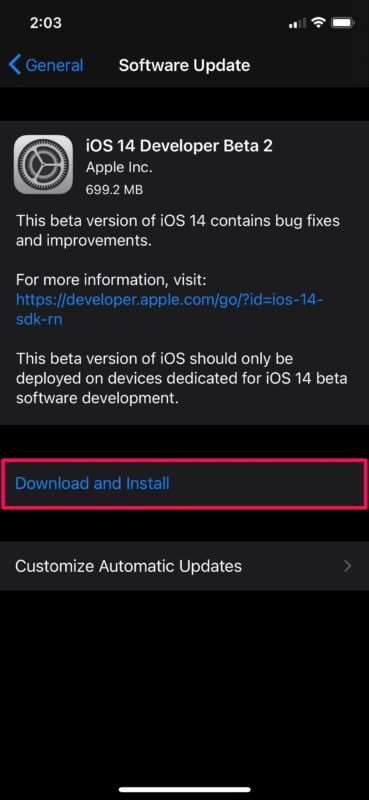
6. Behebung über den Wiederherstellungsmodus
Die Behebung von Problemen mit dem iOS 14 Update kann bedeuten, dass Sie Ihr iPhone oder iPad in den Wiederherstellungsmodus versetzen und mit iTunes wiederherstellen müssen.
- Verbinden Sie das iDevice mit dem Computer und starten Sie iTunes
- Versetzen Sie das Gerät in den Wiederherstellungsmodus. iTunes erkennt das Gerät und ein Popup-Fenster bietet die Option Aktualisieren und Wiederherstellen
- Klicken Sie auf Aktualisieren, um das iOS-Update mit iTunes herunterzuladen.
- Wenn es wieder hängen bleibt, gehen Sie erneut in den Wiederherstellungsmodus und drücken Sie die Wiederherstellungsfunktion.
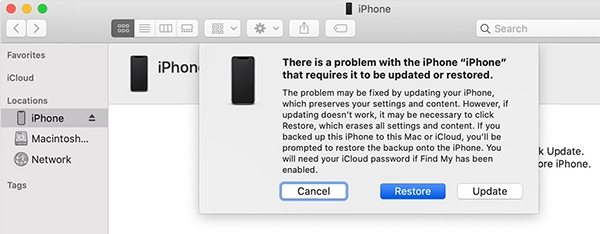
7. Prüfen Sie auf Betreiber-Updates
Eine der Möglichkeiten zur Behebung von iOS 14 Update-Problemen besteht darin, nach Betreiber-Updates zu suchen, da Sie möglicherweise ein noch ausstehendes Betreiber-Update für Ihr iPhone haben, das die Situation verbessern kann. So führen Sie diese Prüfung durch:
- Besuchen Sie die Einstellungen und gehen Sie zu Allgemein und klicken Sie auf Info.
- Warten Sie auf das Popup-Fenster, das Sie über ein Betreiber-Update informiert.
- Wenn keine Benachrichtigung eingeht, haben Sie keine. Fahren Sie also mit anderen Methoden zur Behebung von Problemen mit dem iOS 14 Update fort.
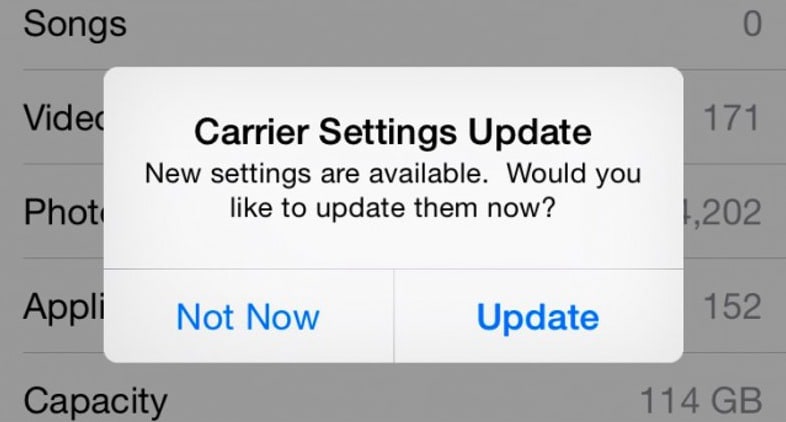
8. Entfernen Sie die SIM-Karte
Ihre SIM-Karte ist sehr wichtig, daher sollten Sie sie überprüfen, wenn Ihre iOS-Installation nicht mehr funktioniert. Nehmen Sie sie also aus dem iPhone heraus, schalten Sie das Gerät aus und wieder ein und legen Sie die SIM-Karte wieder ein.
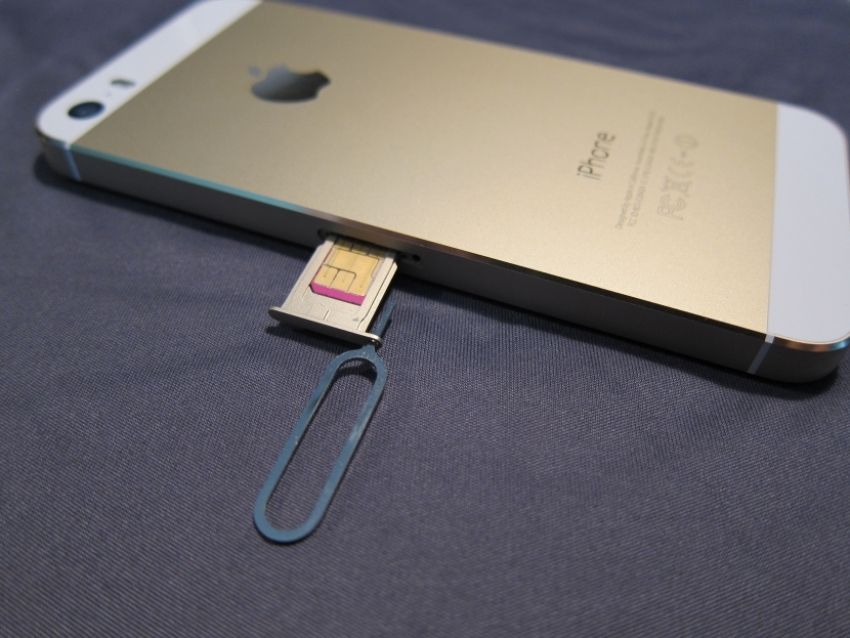
9. Anschluss an eine Stromquelle
Wenn Ihr iPhone zu wenig Strom hat und unter dem kritischen Energielevel liegt, könnte es sich falsch verhalten. Der Anschluss an eine Stromquelle kann also bei der Installation von iOS 14 hilfreich sein. Suchen Sie einfach eine Steckdose oder einen USB-Anschluss, schließen Sie den Stecker an und warten Sie etwa 20 Minuten.

10. Nach Apple suchen
Wenn keine der oben genannten Lösungen den Fehler "Update wird nicht verifiziert" unter iOS 14 behebt, könnte das Problem sehr ernst sein. Gehen Sie also zum nächsten Apple Store und lassen Sie sich helfen.

Bester iPhone/iPad PDF Editor für iOS 14 - PDFelement für iOS
Nachdem Sie die Fehlermeldung "Update wird nicht verifiziert" unter iOS 14 behoben haben, möchten Sie vielleicht auch eine PDF-Datei reparieren, können aber nicht schnell genug auf Ihren Computer zugreifen. An diesem Punkt brauchen Sie PDFelement für iOS, die zuverlässigste PDF-Editor-Anwendung für iPhone und iPad. Diese Software bietet robuste PDF-Lösungen wie PDF-Bearbeitung, -Konvertierung, -Anmerkungen und -Verwaltung.

PDFelement für iOS ist ein unverzichtbares Tool für iOS 14-Nutzer, denn es ermöglicht ihnen, ihre PDFs auf vielfältige Weise zu verwalten. Sie können PDF-Seiten drehen, extrahieren, zusammenführen, löschen, hinzufügen und neu anordnen, um sicherzustellen, dass Sie die richtigen Informationen genau anzeigen. Der Aspekt der Zusammenführung ist bei der Erstellung von PDFs wichtig, da Sie mehrere Seiten aus verschiedenen PDF-Dateien zu einer neuen Datei zusammenführen können. Sie können die PDF-Konvertierungsfunktion auch nutzen, um PDFs in andere gängige Dokumente wie PowerPoint, Word und Excel umzuwandeln.
Generell profitieren Sie von PDFelement für iOS, indem Sie ein besseres Leseerlebnis durch übersichtliche und verwaltete PDFs erhalten. Anstatt die PDFs von Grund auf neu zu erstellen, was zeit- und arbeitsaufwändig ist, können Sie einen kürzeren Prozess verwenden, mit dem Sie die gleichen Ergebnisse erzielen. Die Umwandlung von PDFs in andere Dateien ist notwendig, wenn Sie Präsentationen oder Datenanalysen erstellen.

Noah Hofer
staff Editor
Kommentar(e)